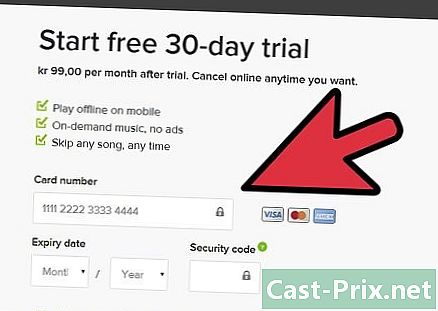Как сбросить настройки сети на Android
Автор:
Roger Morrison
Дата создания:
26 Сентябрь 2021
Дата обновления:
21 Июнь 2024

Содержание
- этапы
- Метод 1 из 3: Использование Samsung Galaxy
- Метод 2 из 2: Используйте Android 8.1 и 9.0
- Метод 3 из 3: Использование Google 8.0
- Метод 4 из 4: Использование Google Pixel 3
Если у вас возникают проблемы с беспроводным подключением вашего Android, вы можете одновременно сбросить все настройки для Wi-Fi, данных сотовой связи и Bluetooth из меню «Настройки». Обратите внимание, что меню «Настройки» зависит от производителя и модели телефона, который вы используете.
этапы
Метод 1 из 3: Использование Samsung Galaxy
- Проведите пальцем вверх по экрану. Это покажет список всех приложений на вашем телефоне.
- Ваши приложения могут отображаться на нескольких страницах. Прокрутите влево или вправо для перехода от страницы к странице.
- Откройте приложение настройки

. Значок приложения настройки выглядит как зубчатое колесо и открывает настройки вашего Samsung Galaxy.- Если вы используете другую тему, возможно, значок меню настройки быть другим.
- пресс Глобальное управление. Эта опция находится внизу меню настройки, Нажмите для отображения глобального меню управления.
- выбрать сброс. опция сброс находится в нижней части меню Глобальное управление и отображает меню сброса.
- выбирать Сброс настроек сети. Это вторая опция в меню сброса. Нажмите, чтобы отобразить страницу, которая сообщит вам, что ваши настройки Wi-Fi, данных мобильной связи и Bluetooth будут сброшены.
- пресс Сброс настроек. Это синяя кнопка под буквой е на странице. Он перенаправит вас на экран подтверждения.
- Если у вас есть код доступа, PIN-код или схема блокировки, вам нужно будет ввести его, прежде чем вы сможете продолжить.
- выбрать Сброс настроек. Эта опция подтверждает, что вы хотите сбросить настройки сети и настройки.
Метод 2 из 2: Используйте Android 8.1 и 9.0
- Сдвиньте экран снизу вверх. Вы увидите список всех приложений на вашем телефоне.
- Ваши приложения могут отображаться на нескольких страницах. Сдвиньте экран вправо или влево для прокрутки.
- Откройте приложение настройки

. применение настройки это значок в виде зубчатого колеса. Он отображает настройки вашего устройства Android.- Если вы используете другую тему, значок меню настройки может быть другим.
- Прокрутите вниз до опции система. Это внизу меню настройки, рядом со значком, который выглядит как «я» внутри круга.
- пресс Сбросить параметры. Этот параметр расположен в нижней части меню и отображает параметры сброса для различных функций вашего телефона.
- выбирать Сбросить Wi-Fi. опция Сбросить Wi-Fi, мобильные данные и Bluetooth отобразится страница, объясняющая, что ваши настройки сети будут сброшены.
- выбрать Сбросить настройки. Появится окно подтверждения с просьбой подтвердить сброс настроек сети.
- Если у вас есть код доступа, PIN-код или схема разблокировки, вам нужно будет указать его, чтобы продолжить.
- пресс Сбросить настройки. Эта опция подтверждает ваш выбор и сразу сбрасывает настройки сети.
Метод 3 из 3: Использование Google 8.0
- Посмотреть все приложения на вашем телефоне Чтобы просмотреть все приложения, проведите вниз от нижней части экрана.
- Ваши приложения будут отображаться на нескольких страницах, которые можно прокручивать, перетаскивая их влево или вправо.
- Нажмите на приложение настройки

. применение настройки выглядит как значок зубчатого колеса. Нажмите, чтобы просмотреть настройки Android.- Если вы изменили тему по умолчанию, значок меню настройки будет, вероятно, так сильно отличается
- Перетащите экран на вариант система. Вы найдете эту опцию внизу рядом со значком «я» в кругу.
- выбрать сброс. Эта опция находится внизу меню система и отображает параметры сброса для вашего телефона.
- пресс Сбросить настройки сети. Вы увидите страницу, объясняющую, что ваши настройки Wi-Fi, данных мобильной связи и Bluetooth будут сброшены.
- выбирать Сбросить настройки. Эта опция находится ниже e на странице Сброс настроек сети.
- Введите код безопасности, PIN-код или план разблокировки (если он у вас есть), чтобы продолжить.
- пресс Сбросить настройки. Эта опция подтверждает сброс настроек сети, которые будут выполнены немедленно.
Метод 4 из 4: Использование Google Pixel 3
- Сдвиньте экран вверх. На некоторых телефонах, таких как Google Pixel 1, вам нужно перетащить экран снизу вверх. Эта манипуляция отображает список всех приложений на вашем устройстве.
- Ваши приложения могут отображаться на нескольких страницах. Вы можете прокрутить их, перетаскивая экран влево или вправо.
- Перейти в настройки

. Нажмите значок зубчатого колеса, чтобы открыть настройки устройства Android.- Если вы изменили тему по умолчанию, возможно, значок меню настройки быть другим.
- Перейти к варианту система. Вы найдете эту опцию в нижней части меню настройкирядом с иконкой в форме буквы "i" по кругу.
- пресс передовой. опция передовой находится в меню система и отображает дополнительные параметры настройки.
- выбирать Сбросить параметры. Эта опция находится в меню расширенных настроек, рядом со значком, который выглядит как часы внутри стрелки.
- выбрать Сбросить Wi-Fi. Это первая опция в меню Сбросить настройки, Нажмите, чтобы сбросить настройки сети.
- пресс Сбросить настройки. Вы увидите окно подтверждения на экране.
- Если вы установили PIN-код, код доступа или шаблон блокировки на своем телефоне, введите его, чтобы продолжить.
- выбирать Сбросить настройки. Эта опция подтверждает ваше решение и немедленно сбрасывает настройки сети.